在现代办公软件中,Excel是一个广泛使用工具,其功能不仅局限于数据记录与计算,更可以为用户提供便捷的数据可视化与自动化处理能力。在日常工作中,会经常需要将数字格式化为货币,以便于财务报表的生成、数据分析及展示等。因此,掌握如何在Excel中将数字转换为货币形式至关重要。本篇文章将详细介绍这个过程,并包括相关的操作技巧、常见问题解答及解决方案。
在Excel中,您可以通过几种简单的步骤将数字格式化为货币。以下是具体的方法:
1. **选择单元格**:首先,打开您的Excel工作表,选择您想要格式化的单元格。您可以选择单个单元格、一个区域或整列。
2. **打开“格式单元格”对话框**:接下来,右键单击所选单元格,选择“格式单元格”选项。这将打开一个新的对话框。
3. **选择货币格式**:在“格式单元格”对话框中,点击“数字”标签,然后选择“货币”。这里,您可以选择所需的货币符号(例如人民币符号、美元符号等),并设置小数位数。
4. **确认修改**:设置完成后,点击“确定”按钮,您所选择的单元格即会显示为货币格式。
5. **快速操作**:另外,Excel也为用户提供了实用的快速操作方式。您可以直接在工具栏上找到“货币”符号(通常是一个带有$符号的图标),选择它也能快速将数字格式化为货币。

除了使用格式化功能,您还可以利用Excel的函数将数字转换为货币。这里的主要函数是TEXT函数。其语法如下:
TEXT(value, format_text)
其中,value为您希望转换的数字,format_text为您想要的格式。对于货币格式,您可以使用如下示例:
=TEXT(A1, "$#,##0.00")
在这个公式中,A1是您要格式化的单元格。此函数将把A1中的数字转换为货币形式,并显示两位小数。
如果您需要在Excel中处理多种货币,您可以根据需求自定义多货币格式。这可能在管理国际账目或报告时特别有用。
1. **使用自定义格式**:您可以在“格式单元格”对话框中选择“自定义”,然后输入特定的代码。比如您可以输入“$* #,##0.00;[红色]-$* #,##0.00”来区分正负数。
2. **使用数据验证**:为了更灵活的用户输入,您可以使用数据验证功能,允许用户在某个单元格中通过下拉列表选择货币类型。
3. **依赖于VBA宏**:如果您熟悉VBA(Visual Basic for Applications),则可以编写宏来实现更复杂的功能,例如自动检测货币类型并相应地格式化。
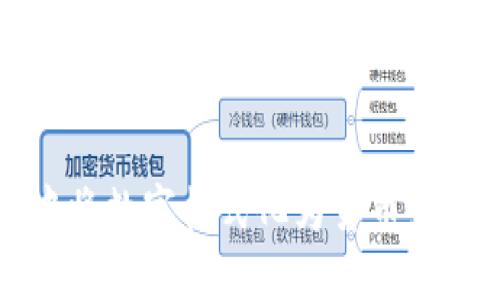
在将数字转换为货币时,用户可能会遇到一些问题,例如格式不正确、显示文字符号错误等。以下是一些常见错误的解决方法:
1. **格式显示不正确**:如果格式化后数字仍然显示为普通数字,请检查您的数字格式。当选择“货币”时,也需确认小数位数设置是否正确。
2. **数据丢失**:如果在输入过程中出现数据丢失,建议备份数据,确保在格式化后可以恢复原始数据。
3. **会计和财务的显示问题**:在会计和财务报表中,使用的货币格式可能有所不同,确保选择符合行业标准的格式化选项。
货币格式的选择不仅影响数据的可读性,还会让报表看起来更加专业和美观。以下是您可以考虑的一些视觉效果:
1. **颜色编码**:通过使用不同的颜色(例如,绿色表示收入,红色表示费用)来区分不同类型的财务数据。
2. **边框和阴影**:在Excel中添加边框和阴影,可以使得您的货币数据看起来更加清晰易读。
3. **合并单元格**:在标题或大数据表中使用合并单元格,能够提供更直观的可视化效果。
在学习如何在Excel中将数字转为货币的过程时,您可能产生以下几个问题。
对于从外部来源(如CSV文件)导入的数据,您可以利用Excel的数据导入向导。在导入过程中,您有机会设置列格式。选择“货币”作为目标列的格式,Excel会自动将该列中的所有数字格式化为货币。此外,您还可以在完成导入后,利用批量格式化完成数据格式的调整。
是的,Excel支持使用自定义货币符号。选择“格式单元格”中的自定义选项,并在“格式代码”中输入您想要的符号。因此,您可以将任何字符设定为货币符号,而不仅限于预设符号。对于需求复杂的用户,这样能够提供相对更高的灵活性。
快捷键是处理多个单元格格式化的有效方法。在选择多个单元格后,你可以使用键盘快捷键(如Ctrl 1)打开格式单元格对话框,快速选择货币格式,从而批量更改多个单元格的格式。同时,您也可以通过右键菜单或工具栏中的“货币”图标实现批量格式化,特别适用于长表格。
当您在Excel中格式化数字为货币时,如果显示为“######”,通常是因为列宽不足以显示完整的数值。这可以通过手动调整列宽或者双击列标题边界, Excel会自动调整列宽。此外,确保在格式化时选择合适的小数位数,以尽量减少此情况发生的机率。
Excel中的货币格式并不改变原始数据,只是改变其显示方式。因此,您可以正常进行计算。Excel会在后台保持原始数字,确保不会因为格式化影响求和、平均等计算结果。但需注意,任何与格式化单元格进行数据操作的步骤应确保在原始数值基础上进行。
众多Excel插件专家会推荐使用,像Kutools和Ablebits等。这些插件提供了更高级的功能,如快速货币转换、不同货币之间的自动汇率计算等功能,可以大幅提高效率。同时,部分财务管理工具也提供一些与Excel整合的插件,帮助用户更顺利地处理财务数据。利用这些插件可以大幅提升用户在处理复杂财务数据时的效率和体验。
综上所述,掌握如何在Excel中将数字转换为货币格式是一个极实用的技巧。通过以上指南和常见问题的解答,您可以轻松且高效地完成这一任务,提高工作效率,为财务报表和数据分析的精准性提供保障。
leave a reply